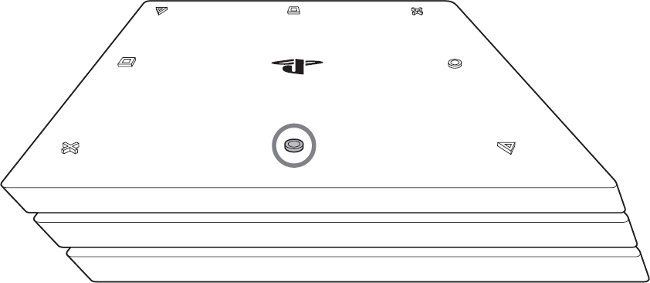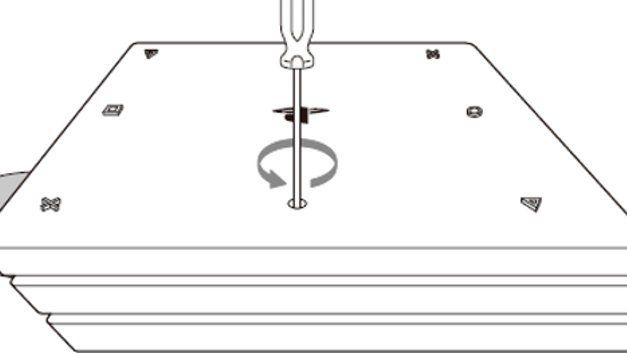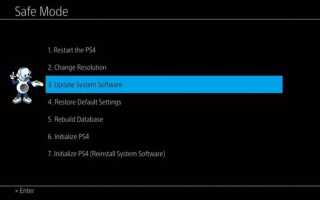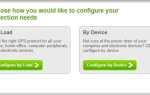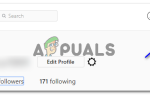Проблемы чтения и извлечения диска в PlayStation 4 являются одной из распространенных проблем, с которыми часто сталкиваются пользователи. Основной характеристикой этой проблемы является то, что PS4 извлекает диск самостоятельно во время игры или когда вставлен диск Blu-ray. Вот несколько дополнительных симптомов, которые могут проявляться PS4 в связи с проблемой чтения и извлечения диска.
- Система неожиданно извлекает диск с игрой или Blu-ray и отказывается принимать больше дисков
- При игре в игру отображается диск «Не вставлен диск» или «Нераспознанный».
- Консоль показывает пустой экран, когда диск вставлен в дисковод.
- PlayStation 4 не может извлечь вставленный диск.
В этом руководстве есть несколько решений, от исправлений программного обеспечения до аппаратных исправлений, которые помогут вам решить проблемы с дисководом. Вы должны выяснить, какая проблема может быть специфической для вас, а затем применить метод соответствующим образом.
Метод 1: Выполнение обновления системы
- Получите флэш-накопитель USB с не менее 400 МБ свободного места. Отформатируйте флешку и затем создайте папку с именем PS4 с подпапкой с именем ОБНОВИТЬ.
- Загрузите последнее обновление PS4 здесь и скопируйте его на ОБНОВИТЬ папка на вашей флешке.
- Полностью выключите консоль, нажав кнопку питания и удерживая ее не менее 7 секунд, а затем вставьте USB-накопитель в один из USB-портов PS4.
- Удерживайте кнопку питания не менее 7 секунд, чтобы загрузиться в безопасном режиме.
- Подключите контроллер DualShock 4 и нажмите PS кнопка для продолжения
- В безопасном режиме выберите третий вариант «Обновление системного программного обеспечения».
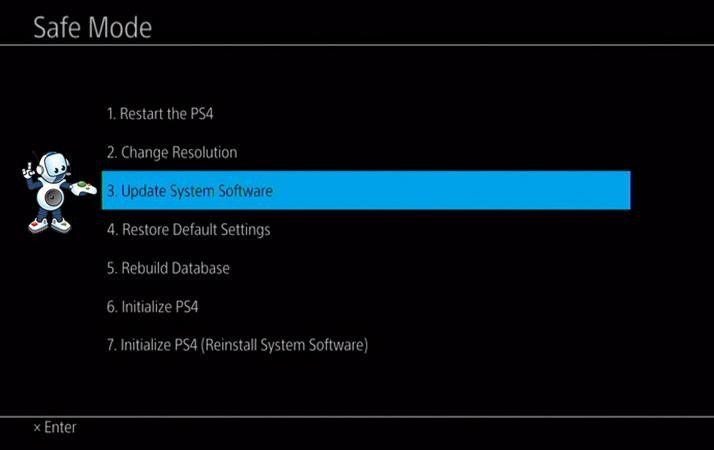
- выберите «Обновление с USB-накопителя », а затем следуйте указаниям с этого пункта.
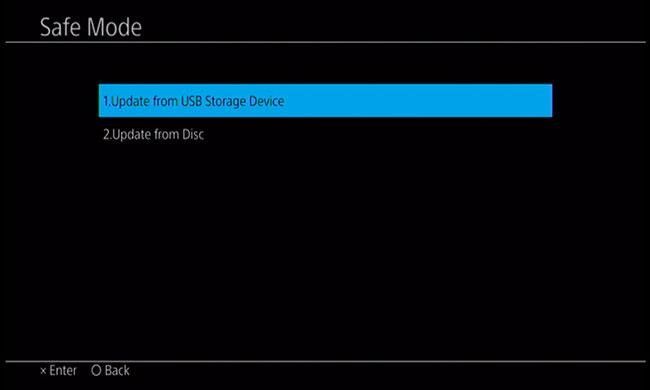
Вы также можете загрузить обновление прямо из Интернета, выбрав третий вариант.
Способ 2: вручную извлечь диск
- Выключите систему, нажав и удерживая кнопку питания не менее 7 секунд.
- Снимите кабель питания и любые другие кабели, подключенные к блоку PS4.
- Переверните систему и переверните ее так, чтобы логотип PS был направлен от вас.
- Снимите липкую крышку с отверстия для ручного извлечения прямо над логотипом PS.

- Вставьте длинную отвертку Philips в отверстие для ручного извлечения и поверните ее против часовой стрелки на несколько оборотов, чтобы освободить диск. Там есть пластиковый слой, который вам нужно будет протолкнуть, чтобы снять экран.

- Вставьте кабели обратно в систему и включите его, чтобы убедиться, что все работает правильно.
Совет для профессионалов: если вы используете другой вариант PlayStation 4, посетите здесь для получения конкретных инструкций для вашего устройства.
Способ 3: проверка диска
Неисправный диск определенно означает, что система не может его распознать. Убедитесь, что диски правильно соблюдаются, чтобы не повредить их. Вот несколько советов.
- Протрите диск тканью из микрофибры, чтобы на ней не было пятен и царапин.
- Если у вас диск BattleField 4 или другие игры, о которых известно, что это проблема, попробуйте другую.
- Прекратите использование диска с явными признаками физического повреждения.
Способ 4: перезапуск системы
Это классическое исправление для любого устройства с проблемами. Перезапуск системы PS4 может решить проблему чтения / извлечения диска.
- Нажимайте кнопку питания, пока не услышите два звуковых сигнала, свидетельствующих о том, что он полностью выключен.
- Отключите кабель питания на несколько секунд и снова подключите его.
- Включите кнопку питания и попробуйте использовать диск в системе.
Если после применения любого из этих трех методов у вас по-прежнему возникают проблемы, посетите сервисный центр Sony или обратитесь за помощью к продавцу.